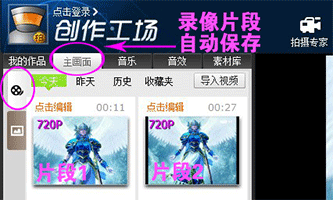拍大师英雄联盟专版是一个简单好用、功能强大的LOL视频创作软件,它整合了屏幕/摄像头录像、视频剪辑、配音配乐、特效处理、动感相册、手绘涂鸦、导出GIF聊天表情以及其他多种高级功能,是广大玩家分享精彩的最佳工具。
相关下载: 拍大师英雄联盟专版 1.0.0.1 官方免费版大小:31.5M
1.开启录像功能
打开拍大师,鼠标点击【拍游戏】,将弹出【拍摄专家】窗口(快捷键F9可开启录像窗口)。
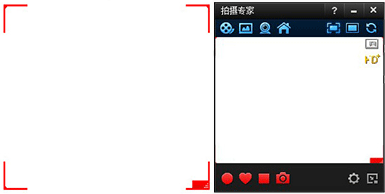
2.设置录像模式和清晰度
录像窗口上有2个录像范围选择按钮,可以分别切换区域/全屏录像模式。其中第二个可开启摄像头【画中画】功能,点击“HD”设置录像清晰度。
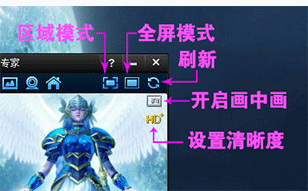
3.录像范围调整
屏幕中红色【范围框】区域代表录像范围。预览窗口内同步显示录像画面,点击“刷新”按钮可刷新【预览窗】内画面。鼠标拉伸红色边框可调整范围大小,鼠标左键选中右下角小方块可移动范围位置。
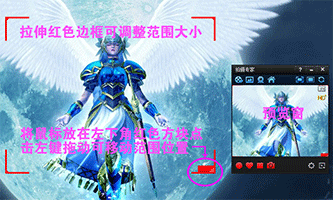
4.如何开始/暂停/停止保存录像
按F11开始/暂停录像,F12停止并保存录像。录全屏游戏(如dota2)可先调整好录制范围或开启【全屏模式】,进入游戏后,按快捷键F11(有提示音)开始录制。右下角可切换迷你模式。

5.停止保存、发布、编辑录像
F12停止录像后,片段自动保存到“创作工场-主画面-视频库”,编辑界面左侧可见。时间不足10秒的录像将自动丢弃;按F11可继续录像。点“编辑发布”进入视频编辑界面。